photoshop鼠绘圣诞雪人
摘要:教程最终效果1、新建一个750x550的文档,选择渐变工具,设置渐变颜色为#FFFFFF—>#759CC3—>#02...
教程最终效果

1、新建一个750x550的文档,选择渐变工具,设置渐变颜色为#FFFFFF—>#759CC3—>#02143A从下至上拉出渐变。
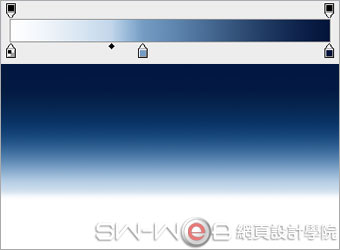
2、创建雪球。新建一层,用随圆选框工具画一个圆,设置渐变颜色为:#FFFFFF,#B8B7BD,#FFFFFF,给选区拉一个径向渐变,取消选区。效果如下:

3、执行滤镜—杂色—添加杂色,数量:2,勾选“高斯分布”和“单色。效果如下:

相关教程:
PS鼠绘精细的玩雪人的儿童插画
Photoshop绘制可爱的立体圣诞雪人
【photoshop鼠绘圣诞雪人】相关文章:
★ PS鼠绘杯子
上一篇:
PS鼠绘股市样式图标教程
下一篇:
ps鼠绘头发和嘴巴
